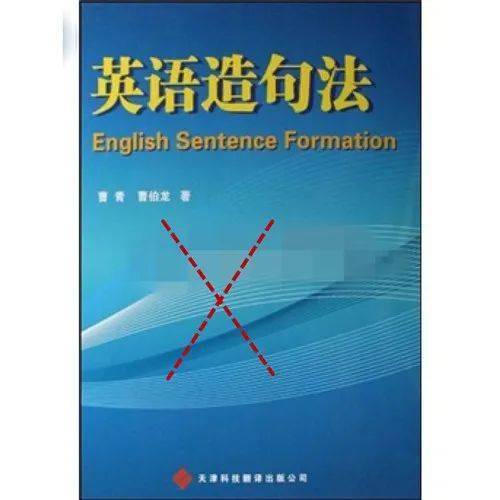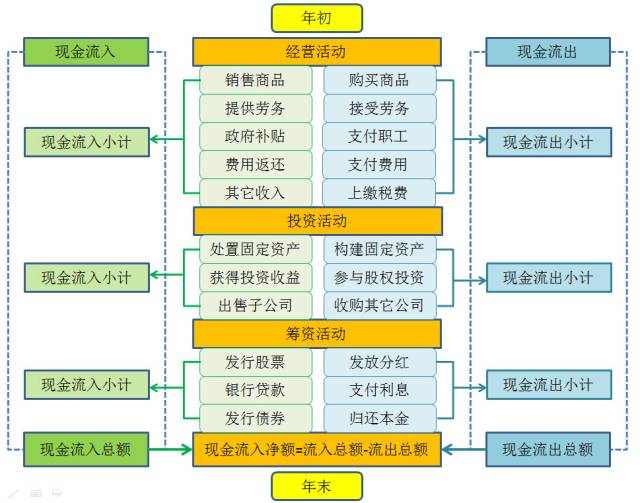如果触碰屏幕或按下按钮有困难,“辅助触控”可帮助您使用 iPhone。您可以在不使用任何配件的情况下使用“辅助触控”来完成稍有难度的手势。还可以将兼容的自适应配件(如游戏杆)与“辅助触控”配合使用来控制 iPhone。若要配置“辅助触控”菜单,请前往“设置” >“通用”>“辅助功能”>“辅助触控”。
>“通用”>“辅助功能”>“辅助触控”。
您可以使用“辅助触控”实现只需轻点(或在配件上进行对应操作)便可执行的以下操作及更多操作:
- 打开“辅助触控”菜单
- 前往主屏幕
- 轻点两下
- 执行多指手势
- 召唤 Siri
- 访问“控制中心”、通知、锁定屏幕或应用切换器
- 调整 iPhone 的音量
- 摇动 iPhone
- 拍摄屏幕快照
- (在支持三维触控的机型上)使用三维触控来查看预览和弹开项目
- (在支持 Apple Pay 的机型上)使用 Apple Pay
- 进行 SOS 紧急呼叫
- 朗读屏幕
- 控制分析
- 重新启动 iPhone
打开“辅助触控”: 告诉 Siri“打开辅助触控”;前往“设置” >“通用”>“辅助功能”>“辅助触控”:或使用辅助功能快捷键。“辅助触控”打开后,屏幕上会出现浮动的菜单按钮。
>“通用”>“辅助功能”>“辅助触控”:或使用辅助功能快捷键。“辅助触控”打开后,屏幕上会出现浮动的菜单按钮。
向“辅助触控”菜单添加更多操作: 前往“设置” >“通用”>“辅助功能”>“辅助触控”>“自定顶层菜单”。该菜单最多可有八个操作。
>“通用”>“辅助功能”>“辅助触控”>“自定顶层菜单”。该菜单最多可有八个操作。
显示或隐藏“辅助触控”菜原由网单: 轻点浮动的菜单按钮,或点按配件上的辅助按钮。
显示主屏幕: 轻点菜单按钮,然后轻点“主屏幕”。
锁定或转动屏幕,调整 iPhone 音量,或者模拟摇动 iPhone: 轻点菜单按钮,原由网然后轻点“设备”。
用 2、3、4 或 5 个手指轻扫或拖移: 轻点菜单按钮,轻点“设备”>“更多”>“手势”,然后轻点完成手势所需的手指数量。当屏幕上出现相应的圆圈时,请朝手势所要求的方向轻扫或拖移。完成后,请轻点菜单按钮。
执行缩放手势: 轻点菜单按钮,轻点“自定”,然后轻点“缩放”。当缩放圆圈出现时,触碰屏幕上的任意位置以移动缩放圆圈,然后将它们拖入或拖出以执行缩放手势。完成后,请轻点菜单按钮。
创建自己的手势: 您可以将自己喜爱的手势添加到控制菜单(例如,触碰并按住或双指转动)。轻点菜单按钮,轻点“自定”,然后轻点空的手势占位符。或者前往“设置” >“通用”>“辅助功能”>“辅助触控”>“创建新手势”。
>“通用”>“辅助功能”>“辅助触控”>“创建新手势”。
示例 1:若要创建转动手势,请前往“设置” >“通用”>“辅助功能”>“辅助触控”>“创建新手势”。在提示您触碰以创建手势的手势录制屏幕上,围绕 iPhone 屏幕上手指中间的点转动双指。(可通过单指或触控笔执行此操作:只需相继单独创建每个弧线即可。)如果结//www.58yuanyou.com果不太正确,请轻点“取消”,然后再试一次。当结果正确时原由网,轻点“存储”,然后给手指命名,如“转动 90”。然后在“地图”中转动视图。例如,打开“地图”,轻点“辅助触控”菜单按钮,然后从“自定”中选取“转动 90”。当代表手指开始位置的蓝色圆圈出现时,在要转动地图时将它们拖到点旁边,然后松开。您可能想要创建多种手势,用于不同的转动角度。
>“通用”>“辅助功能”>“辅助触控”>“创建新手势”。在提示您触碰以创建手势的手势录制屏幕上,围绕 iPhone 屏幕上手指中间的点转动双指。(可通过单指或触控笔执行此操作:只需相继单独创建每个弧线即可。)如果结//www.58yuanyou.com果不太正确,请轻点“取消”,然后再试一次。当结果正确时原由网,轻点“存储”,然后给手指命名,如“转动 90”。然后在“地图”中转动视图。例如,打开“地图”,轻点“辅助触控”菜单按钮,然后从“自定”中选取“转动 90”。当代表手指开始位置的蓝色圆圈出现时,在要转动地图时将它们拖到点旁边,然后松开。您可能想要创建多种手势,用于不同的转动角度。
示例 2:让我们创建用于在主屏幕上开始重新排列图标的触碰并按住手势吧。这一次,在手势录制屏幕上,用手指触碰并按住一个点,直到录制进度栏到达其中间时,然后松开手指。请注意在录制时不要移动手指,否则手势会被录制成拖移操作。轻点“存储”,然后给手势命名。若要使用手势,请轻点“辅助触控”菜单按钮,然后从“自定”中选取手势。当代表您触碰的蓝色圆圈出现时,将其拖到主屏幕图标上,然后松开。
如果录制了一系列轻点或拖移操作,会全部同时播放。例如,用单指或触控笔在屏幕上的四个位置录制了四个单独且连续的轻点操作,那么会创建同时发生的四指轻点。
退出菜单,而不执行任何手势: 轻点菜单外部的任意位置。若要返回到上一个菜单,请轻点菜单中间的箭头。
将自定操作分配到菜单按钮: 默认轻点一下菜单按钮会打开菜单。若要给菜单按钮分配其他操作,请前往“设置” >“通用”>“辅助功能”>“辅助触控”。在“自定操作”下方,您可以将不同操作分配到轻点一下、轻点两下、长按或三维触控。
>“通用”>“辅助功能”>“辅助触控”。在“自定操作”下方,您可以将不同操作分配到轻点一下、轻点两下、长按或三维触控。
降低菜单按钮不使用时的可见度: 前往“设置” >“通用”>“辅助功能”>“辅助触控”>“闲置时不透明//www.58yuanyou.com度”,然后拖移滑块。
>“通用”>“辅助功能”>“辅助触控”>“闲置时不透明//www.58yuanyou.com度”,然后拖移滑块。
移动菜单按钮: 沿着屏幕边缘四处拖移。